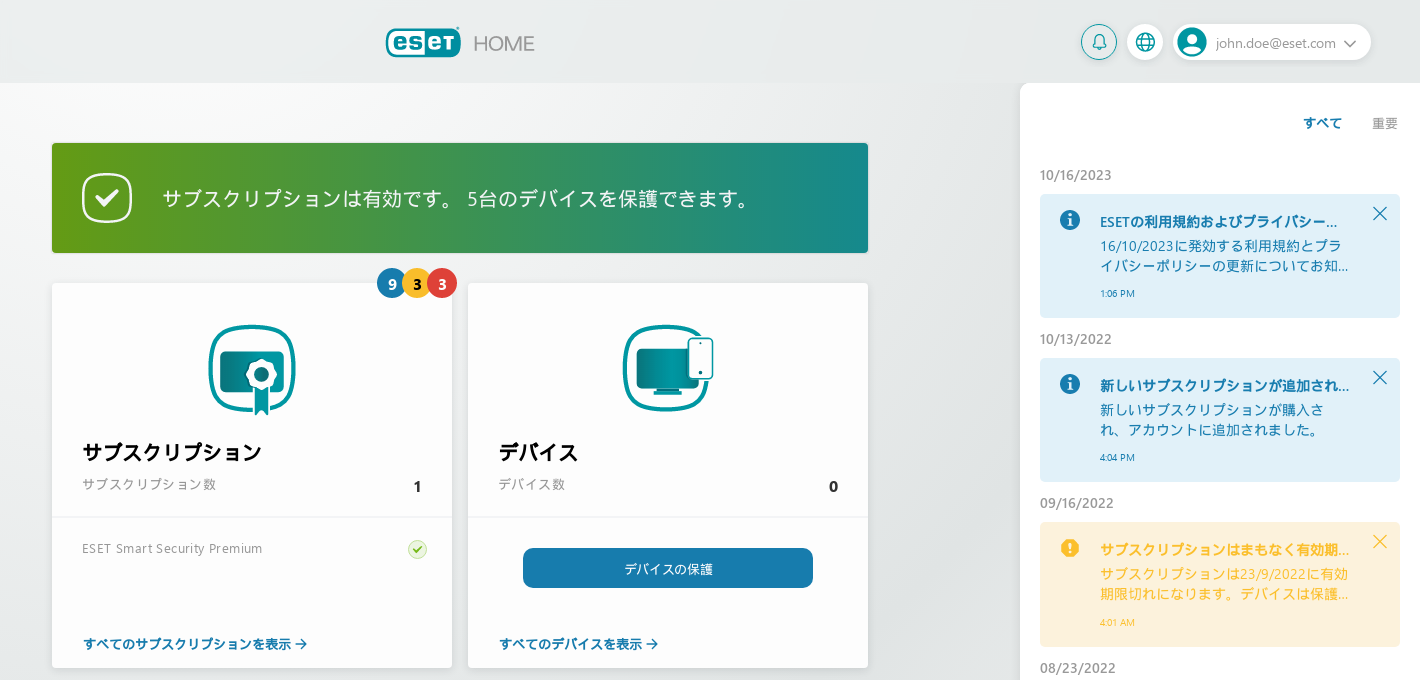通知
通知は、ESET HOMEアカウント、デバイス、サブスクリプションの問題から生成されます。すべての受信した通知は日付順に通知センターに表示されます。通知センターを開くには、ESET HOMEWebポータルにログインした後に、上端の通知アイコン![]() をクリックします。このセクションでは、すべての通知を表示するか、未読の通知を表示するのかを選択できます。ESET HOMEアプリで通知を許可するには、アプリ設定の章を参照してください。
をクリックします。このセクションでは、すべての通知を表示するか、未読の通知を表示するのかを選択できます。ESET HOMEアプリで通知を許可するには、アプリ設定の章を参照してください。
問題の重大度に応じて通知を受け取ります。
•青いアイコンが表示されている通知 ![]() - 情報。例:
- 情報。例:
•黄色のアイコンが表示されている通知 ![]() —重要。例:
—重要。例:
•赤いアイコンが表示されている通知 ![]() - アラート。例:
- アラート。例:
未読の通知がある場合は、ESET HOMEポータルまたはアプリの通知アイコン![]() に件数のバッジが表示されます。
に件数のバッジが表示されます。
特定の通知を削除
通知は、ポータルまたはアプリ内の通知センターでのみ手動で削除できます。通知センターから問題を削除する前に問題を解決すると、通知は自動的に削除されます。
1.ESET HOMEWebポータルまたは![]() アプリにログインします。
アプリにログインします。
2.通知セクションを開きます。
3.Xをクリックします。通知は表示されなくなります。
すべての通知を削除
すべての通知を削除するオプションは、通知が1件以上ある場合に通知センターで使用できます。
1.ESET HOMEWebポータルまたは![]() アプリにログインします。
アプリにログインします。
2.通知セクションを開きます。
3.上隅にある赤いすべて削除オプションをクリックします。
4.確認ウィンドウで削除をクリックします。
5.承諾をクリックします。
通知を削除し、通知アイコンにバッジが表示されないということは、問題を解決したという意味ではありません。解決するまで、この問題は特定のデバイスまたはサブスクリプションに表示されます。 |